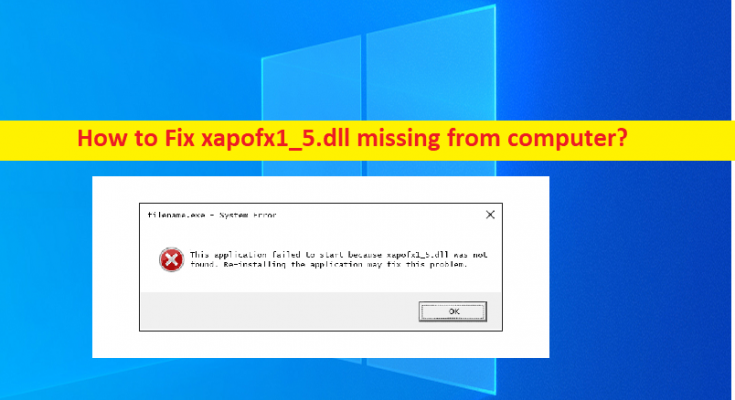Windows 10の「xapofx1_5.dllmissing」エラーとは何ですか?
この記事では、xapofx1_5.dllが見つからないエラー、xapofx1_5.dllがコンピューターから欠落している問題を修正する方法について説明します。問題を解決するための簡単な手順/方法が案内されます。議論を始めましょう。
「xapofx1_5.dll欠落」エラー:xapofx1_5.dll欠落エラーは一般的なWindowsの問題であり、DLLエラー/ DLLファイル欠落エラーと見なされます。このDLLエラーは通常、Widows10 / 8/7コンピュータで特定のアプリケーションを起動しようとしたときに表示されます。この問題は、起動しようとしているファイル/アプリケーションがWindowsコンピュータのxapofx1_5.dllファイルなしでは起動できないことを示しています。また、xapofx1_5.dllが重要なDLLファイルであり、特定のアプリケーション/機能が必要であることを示しています。
問題の背後にあるいくつかの理由は、システムファイルまたはレジストリの破損、システムイメージの破損、古い/破損したデバイスドライバ、エラーの原因となっているプログラム自体の問題、およびその他のWindowsの問題である可能性があります。デバイスドライバが正しくインストールされ、Windowsコンピュータで最新であることを確認する必要があります。そうでない場合、xapofx1_5.dll欠落エラーなどの問題が発生しないようにするには、WindowsPCでデバイスドライバーの更新が必要です。
この問題は、Windowsコンピュータの元のパスからxapofx1_5.dllファイルを誤って削除した場合に発生する可能性があります。 xapofx1_5.dllファイルDLLをダウンロードして問題の修正を試みることができます。公式サイトをダウンロードして、ファイルを正しいパスに配置します。私たちの指示で問題を修正することが可能です。解決策を探しましょう。
コンピュータから欠落しているxapofx1_5.dllを修正する方法は?
方法1:「PC修復ツール」でxapofx1_5.dll欠落エラーを修正する方法
「PC修復ツール」は、BSODエラー、DLLエラー、EXEエラー、プログラム/アプリケーションの問題、マルウェアまたはウイルスの問題、システムファイルまたはレジストリの問題、その他のシステムの問題を数回クリックするだけで簡単かつ迅速に見つけて修正する方法です。
方法2:Windows 10OSを更新する
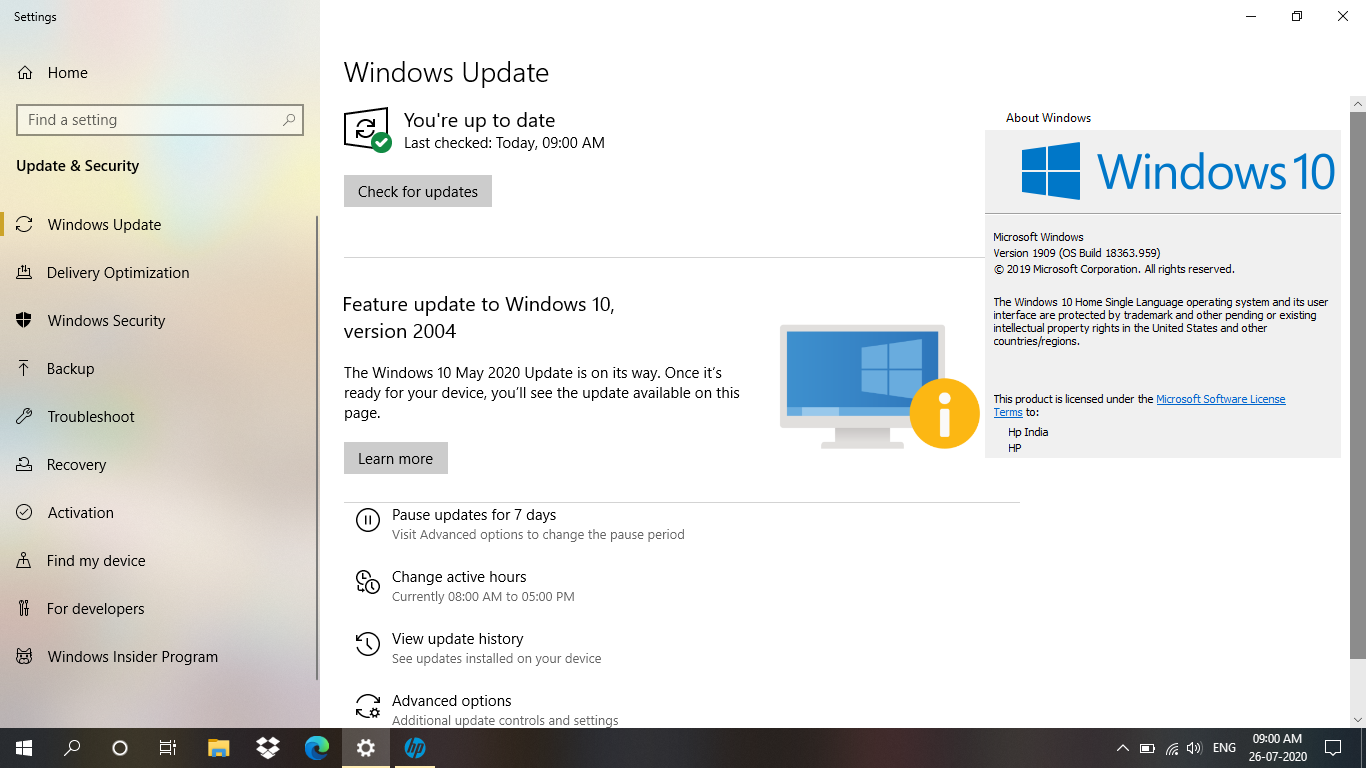
Windows OSを最新の更新バージョンに更新すると、問題を解決できます。
ステップ1:Windows PCで[設定]アプリを開き、[更新とセキュリティ]> [Windows Update]に移動して、[更新の確認]ボタンをクリックします
手順2:Windows PCで利用可能なすべての更新プログラムをダウンロードしてインストールし、更新したらコンピューターを再起動して、問題が解決したかどうかを確認します。
方法3:エラーの原因となっているプログラムをアンインストールしてから再インストールします
xapofx1_5.dllファイルが見つからないというエラーの原因となっているプログラムをアンインストールしてから再インストールすることで問題を解決できます。
ステップ1:Windowsサーチボックスを介してWindows PCで[コントロールパネル]を開き、[プログラムのアンインストール]> [プログラムと機能]に移動します
ステップ2:問題の原因となっているプログラムを見つけて選択し、[アンインストール]を選択してアンインストールしてから、コンピューターを再起動します
ステップ3:再起動後、プログラムをダウンロードしてコンピューターに再インストールし、インストールしたら、問題が解決したかどうかを確認します。
方法4:DirectXソフトウェアのバージョンを更新する
DirectXソフトウェアのバージョンを最新のものに更新すると、問題を解決できます。
ステップ1:ブラウザーを開き、「https://www.microsoft.com/en-us/download/details.aspx?id=35」ページにアクセスして、DirectXエンドユーザーランタイムWebインストーラーをダウンロードします。
ステップ2:ダウンロードしたら、ダウンロードしたドライバーセットアップファイルをダブルクリックし、画面の指示に従ってインストールを完了します。インストールしたら、問題が解決したかどうかを確認してください。
方法5:グラフィックカードドライバーを更新する
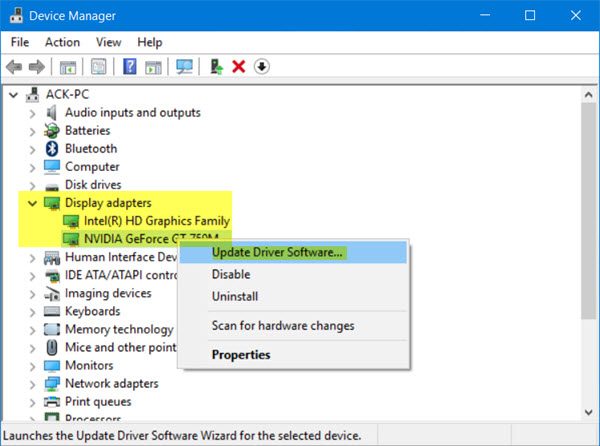
グラフィックカードドライバおよびその他すべての必要なデバイスドライバを最新の互換性のあるバージョンに更新すると、問題を解決できます。
ステップ1:Windows検索ボックスを介してWindows PCで[デバイスマネージャー]を開き、[ディスプレイアダプター]カテゴリを展開します
ステップ2:グラフィックカードドライバーを右クリックし、[ドライバーの更新]を選択し、画面の指示に従って更新を完了します。同じ手順を繰り返して他のすべての必要なドライバーを更新し、更新したらコンピューターを再起動して変更を保存します。
WindowsPCでグラフィックカードドライバのアップデートをダウンロードまたは再インストールする[自動的に]
自動ドライバー更新ツールを使用して、グラフィックカードドライバーの更新を含むすべてのWindowsドライバーの更新を試みることもできます。このツールは、下のボタン/リンクから入手できます。
方法6:xapofx1_5.dllをダウンロードし、正しいパスに配置して、コンピューターから欠落しているxapofx1_5.dllを修正します。
それでも問題が解決しない場合は、xapofx1_5.dllファイルをコンピューターの正しい場所に配置して問題の修正を試みることができます。
ステップ1:ブラウザを開き、「https://www.dll-files.com/xapofx1_5.dll.html」ページにアクセスして、そこからxapofx1_5.dllファイルをダウンロードします。
ステップ2:ダウンロードしたら、「ファイルエクスプローラー」を開き、「C:\\ Windows \\ System32」パスに移動します
ステップ3:ダウンロードしたxapofx1_5.dllファイルをコピーして開いたパスに貼り付け、完了したら、問題が解決したかどうかを確認します。
結論
私はこの投稿がxapofx1_5.dll欠落エラー、いくつかの簡単な手順/方法でコンピューターから欠落しているxapofx1_5.dllを修正する方法であなたを助けたと確信しています。 Yあなたはそうするために私たちの指示を読んで従うことができます。 それで全部です。 提案や質問がある場合は、下のコメントボックスに書き込んでください。